Inkscape— это чрезвычайно универсальная векторная программа, которая предоставляет тебе креативные свободы при создании графики. В этом учебникея расскажу тебе о базовых функциях и инструментах. Ты узнаешь, как устроен интерфейс программы и как адаптировать документы под свои нужды. Давай вместе исследовать мир Inkscape!
Основные выводы Ты научишься, как устроен интерфейс программы Inkscape, создаешь и сохраняешь документы, работаешь с цветами, а также используешь инструменты для трансформации объектов и оформления текста. Уровни и маски также играют важную роль в твоей креативной деятельности.
Пошаговая инструкция
1. Ознакомление с интерфейсом программы
Чтобы работать с Inkscape, важно понять интерфейс программы. После открытия Inkscape ты увидишь верхнее меню, панель инструментов и рабочую область. Панель инструментов предлагает различные опции, которые помогут тебе создавать и редактировать объекты. Обрати особое внимание на различные панели, которые предоставляют дополнительные сведения и опции для выбранных объектов.
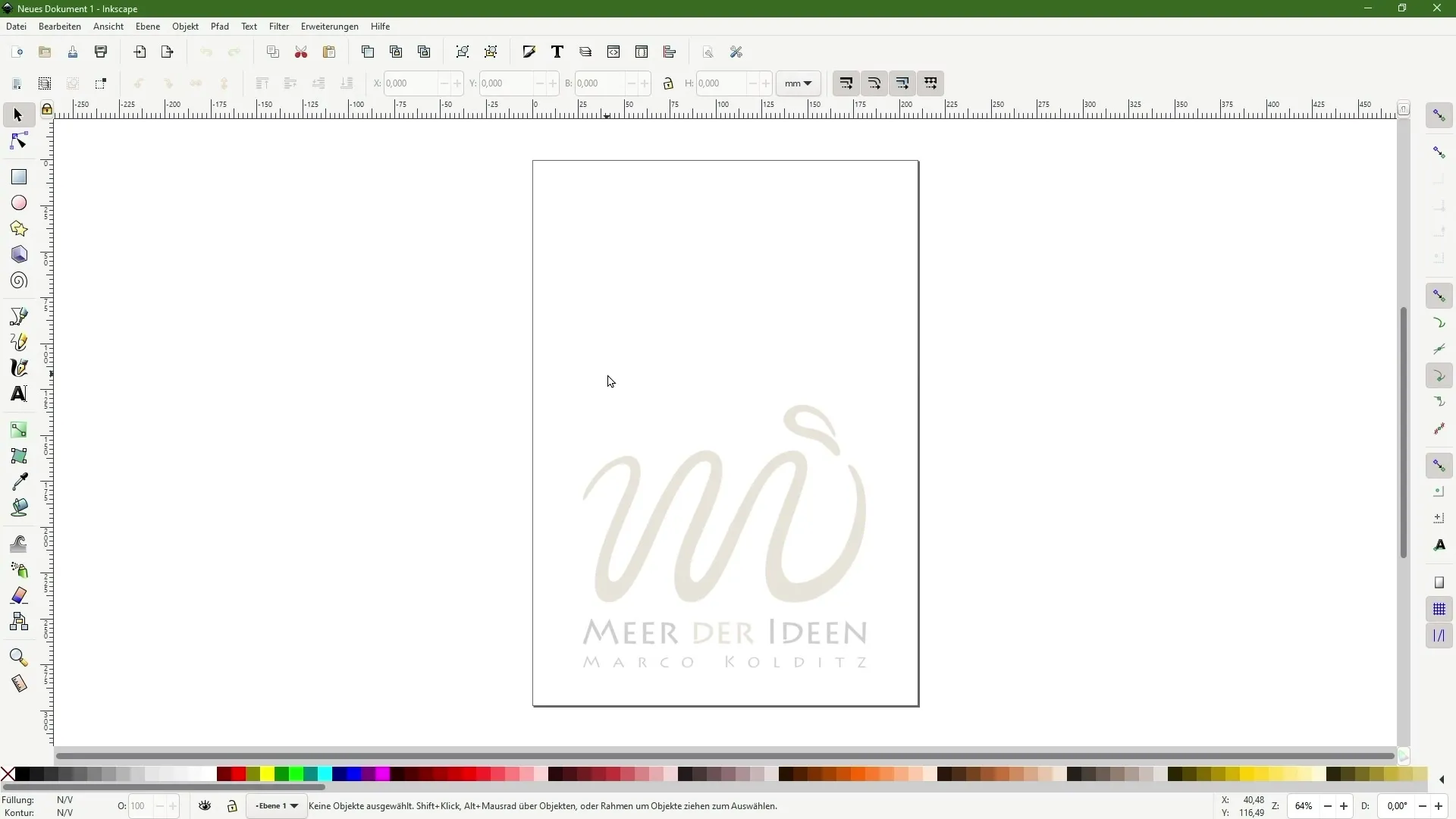
2. Создание и сохранение документа
Теперь ты должен создать новый документ. Для этого перейди в «Файл» и выбери «Новый». Убедись, что сохранил документ в подходящем для тебя формате. В разделе «Файл» > «Сохранить как» ты можешь установить местоположение и расширение файла. Рекомендуется сохранять файлы Inkscape в формате SVG, так как этот формат идеально подходит для векторной графики.
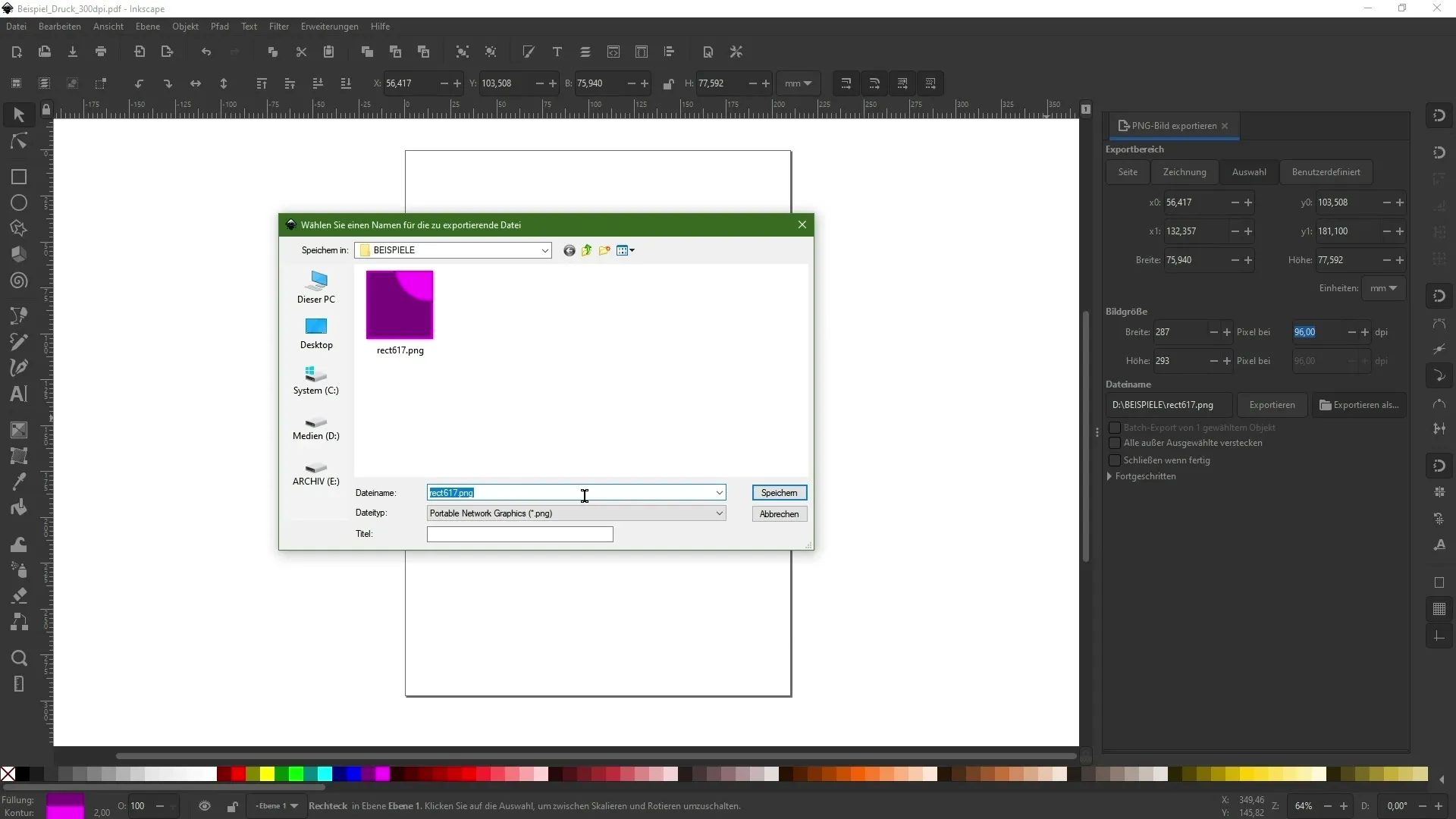
3. Эффективное использование цветов
Одно из больших преимуществ Inkscape — это простота работы с цветами. Чтобы работать с цветами, выбери объект и используй инструмент выбора цвета на панели инструментов. Ты можешь настроить цвет заливки и цвет обводки. Экспериментируй с различными цветовыми схемами, чтобы разработать креативные и привлекательные дизайны.
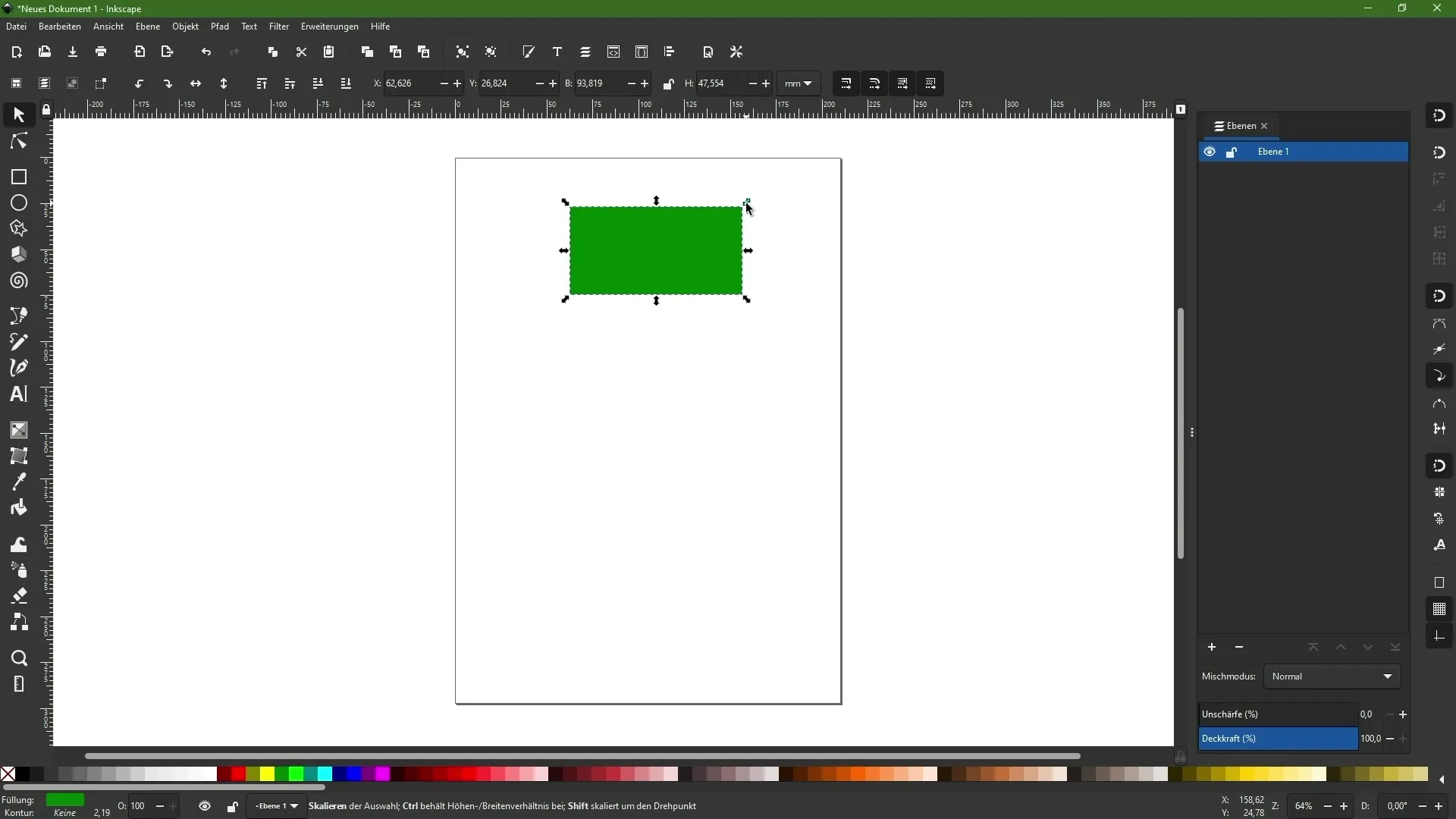
4. Преобразование объектов
Inkscape предлагает множество инструментов для создания и трансформации объектов. Ты можешь рисовать формы, масштабировать, вращать и отражать объекты. Чтобы трансформировать объект, выбери его и используй ручки, которые появятся вокруг объекта. С их помощью объект легко настраивать и изменять.
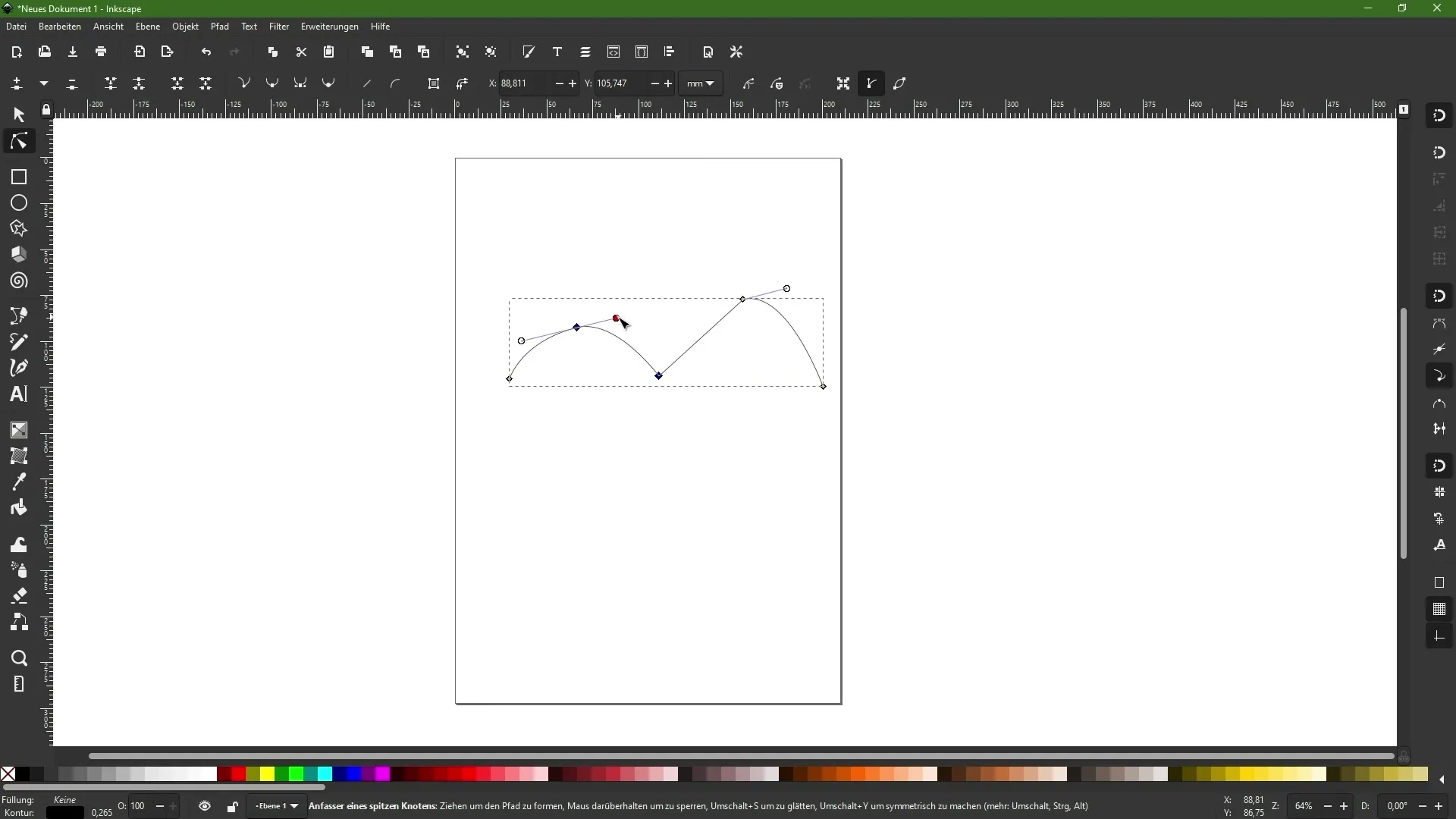
5. Работа с инструментом "Узлы"
Инструмент "Узлы" — это одна из самых мощных функций в Inkscape. С его помощью ты можешь создавать пути и редактировать существующие пути. Выбери инструмент "Узлы" и нажми на путь, который хочешь изменить. Ты можешь добавлять, удалять или перемещать узлы, чтобы изменить форму своего объекта.
6. Оформление текста
Текст — это важный элемент во многих графиках. В Inkscape ты можешь создавать текст с помощью инструмента текста. Просто нажми на рабочую область и введи свой текст. Ты можешь настраивать шрифт и размер, а также применять текст к путям, чтобы достичь интересных эффектов.
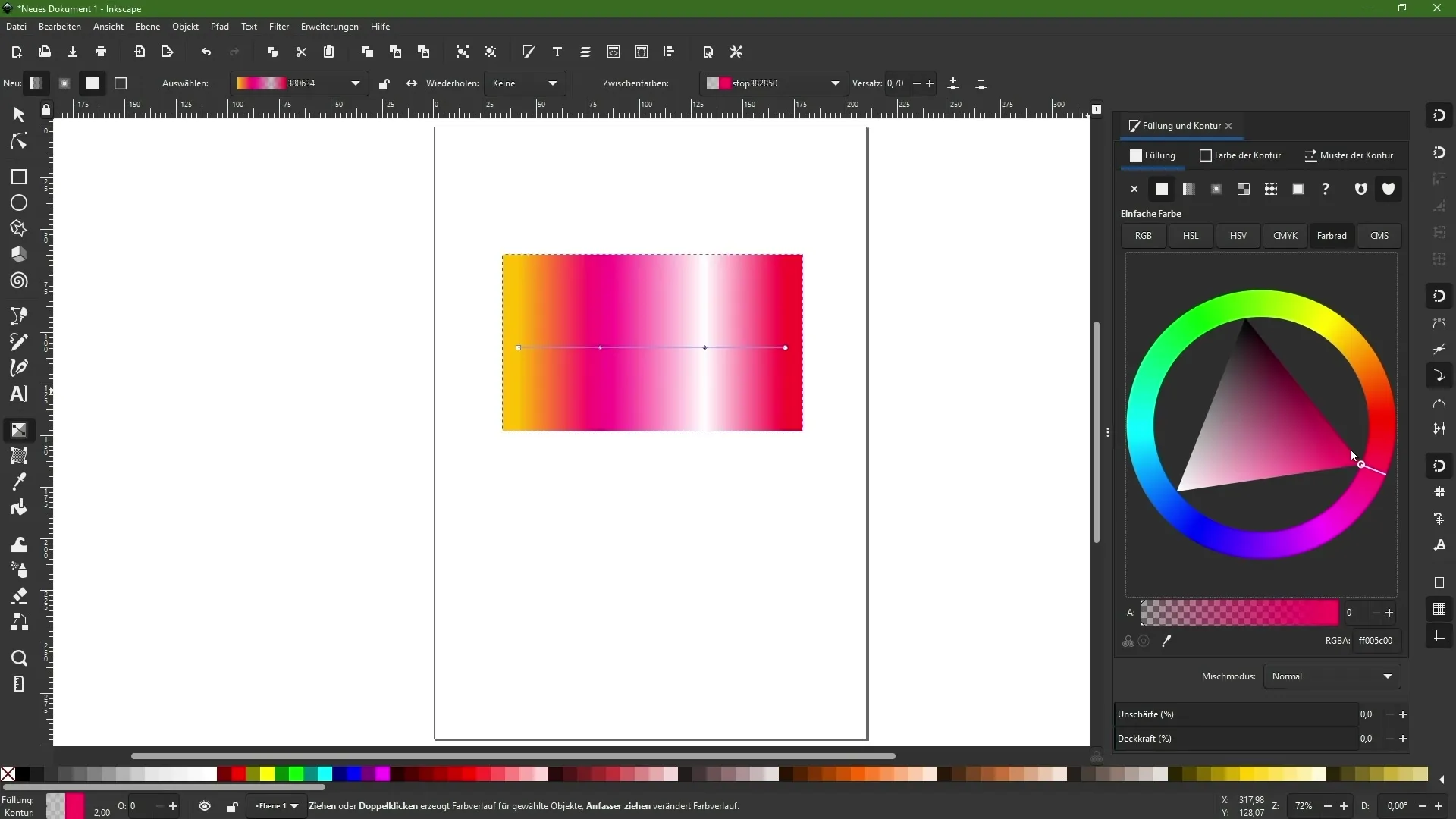
7. Создание градиентов
Градиент может добавить глубину и измерение той графике, которую ты создаешь. С помощью инструмента градиента ты можешь применять градиенты непосредственно к своему объекту. Выбери объект и перетащи с помощью инструмента градиента от одной точки к другой, чтобы задать градиент.
8. Применение масок и обрезных контуров
Маски являются мощным инструментом для выделения или скрытия определенных частей твоего дизайна. Ты можешь комбинировать объекты, чтобы создавать более сложные графики. Обрати внимание на то, как маски и обрезные контуры влияют на видимость объектов.
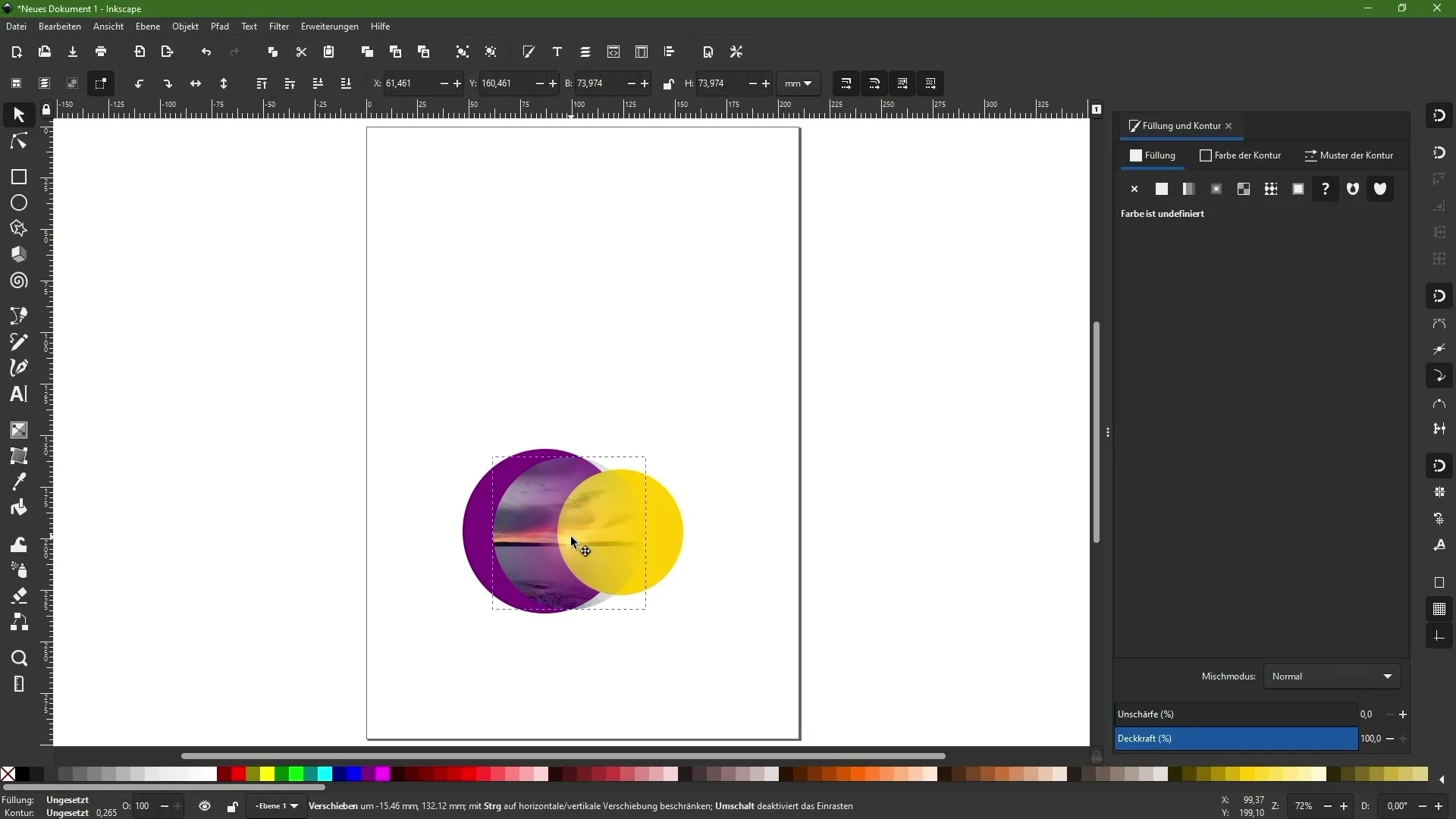
9. Работа с уровнями
Уровни помогают тебе структурировать свой дизайн. Открой панель уровней, чтобы создать новые уровни или настроить существующие. Работа с уровнями поможет лучше организовать и управлять элементами, что особенно полезно при сложных дизайнах.
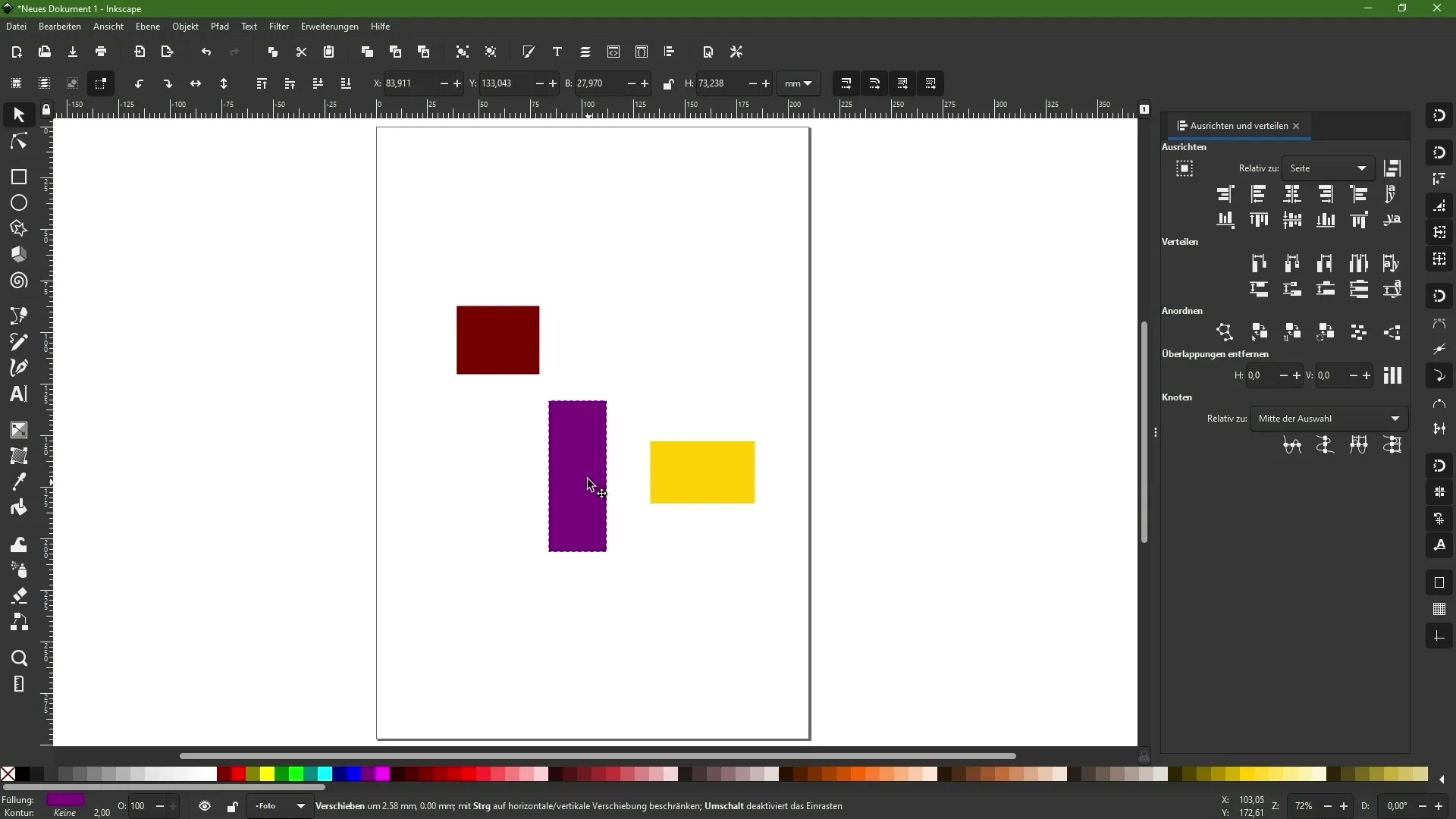
10. Обучение и креативность
Inkscape имеет крутой учебный процесс, но с практикой ты скоро станешь увереннее в использовании инструментов. Используй онлайн-ресурсы, учебники и форумы, чтобы расширить свои знания. Экспериментируй с различными проектами и дай волю своей креативности. Удачи!
Резюме – Учебник Inkscape: Основы и обзор инструментов
В этом учебнике ты получил ценные знания о функциях и инструментах Inkscape. Теперь ты знаешь, как использовать интерфейс программы, создавать документы, настраивать цвета и шрифты, а также трансформировать и редактировать объекты. Оставайся с нами и открывай бесконечные возможности, которые предоставляет Inkscape.
Часто задаваемые вопросы
Как я могу скачать Inkscape?Ты можешь скачать Inkscape с официального сайта.
Inkscape бесплатен?Да, Inkscape — это бесплатная векторная графическая программа.
Могу ли я использовать Inkscape на Mac?Да, Inkscape доступен и для MacOS.

